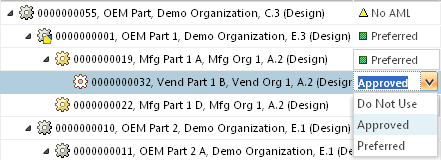从“结构”选项卡管理 AML/AVL
可以从 OEM 部件信息页面的“结构”选项卡查看和管理 AML/AVL。这是从 OEM 部件信息页面的 AML/AVL 选项卡管理 AML/AVL 的替代方法。通过使用“结构”选项卡处理 AML/AVL,可以查看整个产品结构中所集成的供应商部件。
在“结构”选项卡的部件结构视图中显示 AML/AVL 信息
在“结构”选项卡上的部件结构视图中,可以查看选定采办上下文中与 OEM 部件关联的制造部件和厂商部件的相关信息。默认情况下,部件结构视图中不会显示 AML/AVL 的相关信息。
要在“结构”选项卡上显示供应商部件的相关信息:
1. 打开要查看的部件结构。
2. 在“结构”选项卡上,选择一个 OEM 部件。
3. 在操作菜单上单击“显示/隐藏”,然后从“显示/隐藏相关信息”窗口中选择 AML/AVL。
4. 单击“确定”。
现在,关联的制造商部件和厂商部件将显示在部件结构视图中。
|
|
也可以通过在产品结构视图中右键单击 OEM 部件,然后从菜单中选择 > 来完成此操作。在使用任一方法时都可以选择多个部件。
|
|
|
默认情况下,部件结构视图和 AML/AVL 选项卡显示与 OEM 部件关联的供应商部件的最新版本。您的公司可以选择自定义此行为,以显示供应商部件的某个特定版本 (如指定基线对应的版本) 而不是最新版本。要实施此自定义操作,您的管理员可以自定义一个由 Windchill 提供的委派。有关详细信息,请参阅 。
|
查看供应商部件属性
如果将部件结构视图设置为显示供应商部件,则可以在“结构”选项卡的“属性”页面中查看供应商部件的属性。为此,可在部件结构视图中选择一个供应商部件,然后在右侧窗格中单击“属性”子选项卡。
从“结构”选项卡更新采购状况
可以在部件结构视图中查看采购状况信息。出厂设置中未显示“采办状况”列。可以通过创建新视图将该列添加到结构视图中:
1. 转至 > 。
2. 创建一个新视图并添加“采办状况”列,可以在此视图中显示该列。
3. 保存完该视图后,便可从“视图”下拉列表中进行选择。
可以在“采办状况”单元格中编辑供应商部件的采购状况,然后从下拉菜单中选择其他采购状况。如果用户不属于“供应商管理员”组但具有修改 OEM 部件的权限,且 OEM 部件尚未检出至该用户,则在更改采购状况前将自动检出 OEM 部件。
| 如果已更改采购状况的供应商部件在产品结构中具有多个具体值,则所有具体值将被更新为新的采购状况值。 |
在“结构”选项卡中将制造商部件和厂商部件添加到 OEM 部件
可以将制造商部件和厂商部件直接添加到部件结构视图中。
| 如果用户是 Windchill Supplier Management 管理员组的成员,则无需检出和检入 OEM 部件即可添加或移除供应商部件。因此,不会创建任何新的小版本。如果用户具有对 OEM 部件的修改权限且该部件尚未检出至用户,则在添加或移除供应商部件前,OEM 部件将自动检出至用户。有关可以修改 AML/AVL 的人员限制的详细信息,请参阅 可以修改 AML 和 AVL 的人员。 |
要添加制造商部件或厂商部件:
1. 打开要使用的部件结构。
2. 右键单击要与供应商部件关联的 OEM 部件,然后选择 > 或 > 。
随即打开“添加制造商部件”或“添加厂商部件”窗口。
3. 添加供应商部件。
| 如果已在“结构”选项卡上添加或移除供应商部件,然后想要从 AML/AVL 选项卡查看 AML/AVL,则必须刷新 AML/AVL 选项卡,方可查看最近通过“结构”选项卡做出的更改。AML/AVL 选项卡中列出了与所查看信息页面中的 OEM 部件关联的供应商部件。要查看其他 OEM 部件的更新,请转至对应的 OEM 部件信息页面,然后查看其 AML/AVL 选项卡。 |
在“结构”选项卡中移除制造商部件和厂商部件
可以通过右键单击供应商部件并选择“移除”从部件结构视图中删除供应商部件。删除供应商部件前,系统会询问您是否确认删除。
请注意以下有关移除供应商部件的信息:
• 可以同时选择多个要移除的部件。
• 如果您不是 Supplier Administrators 组的成员,则需要在移除关联的供应商部件前检出 OEM 部件。
• 如果选择要移除的供应商部件含有子部件,则子部件将随父供应商部件一起移除。